در سراسر جهان وبسایتها به زبانهای مختلف منتشر میشوند و اکثر آنها تکزبانه هستند و از زبانهای مختلف پشتیبانی نمیکنند. بنابراین برای مطالعه آنها سایتها (مخصوصاً سایتهای غیر انگلیسی)، اغلب به مترجم نیاز داریم. مخصوصا اگر برای تولید محتوای متنی یا نگارش و ترجمه مقاله به آنها نیاز داشته باشیم.
حال شاید گوگل ترنسلیت به عنوان متداولترین ابزار آنلاین برای ترجمه ساده و ماشینی، به ذهنتان برسد. با این حال شاید گوگل ترنسلیت برای ترجمه محتوای یک صفحه از وب کاربرد داشته باشد. اما برای ترجمه تمام محتوای آن امکانپذیر نیست.
برای همین مرورگرهای وب سعی کردهاند تا از راههای مختلف، امکان ترجمه صفحات وب را برای کاربران فراهم کنند. بعضی از مرورگرها مانند گوگل کروم، قابلیت ترجمه وبسایت را دارند و با یک کلیک زبان صفحه را تغییر میدهند. اما برای ترجمه وبسایت در بعضی دیگر از مرورگرها مانند فایرفاکس باید چند مرحله اضافهتر مانند نصب افزونه انجام دهیم.
در ادامه به نحوه نصب و استفاده از افزونه ترجمه وبسایت در مرورگرهای مختلف میپردازیم. همراه سایت ترجمه ما باشید.
تاریخ آخرین بهروزرسانی: ۱۴۰۳/۰۵/۰۱
مطالب مرتبط:
۴ دلیل که خدمات ترجمه ترجمیک بهترین گزینه برای دانشجویان است!
اگر میخواهید که وبسایت خود را به زبانهای مختلف ترجمه کنید، با خیالی آسوده از خدمات ترجمه وبسایت ترجمیک استفاده کنید. بهترین کیفیت خدمات را همراه با ۲۵هزار مترجم، نویسنده و ویراستار به شما ارائه میدهیم.
در این مطلب خواهید خواند:
فعال کردن افزونه ترجمه وبسایت در مرورگر Google Chrome
سادهترین و سریعترین راه برای ترجمه سایت در گوگل کروم این است که چند تغییر جزئی در تنظیمات انجام دهید. این تنظیمات به شرح زیر هستند:
- روی سه نقطه در گوشه سمت راست بالای مرورگر خود کلیک کنید.
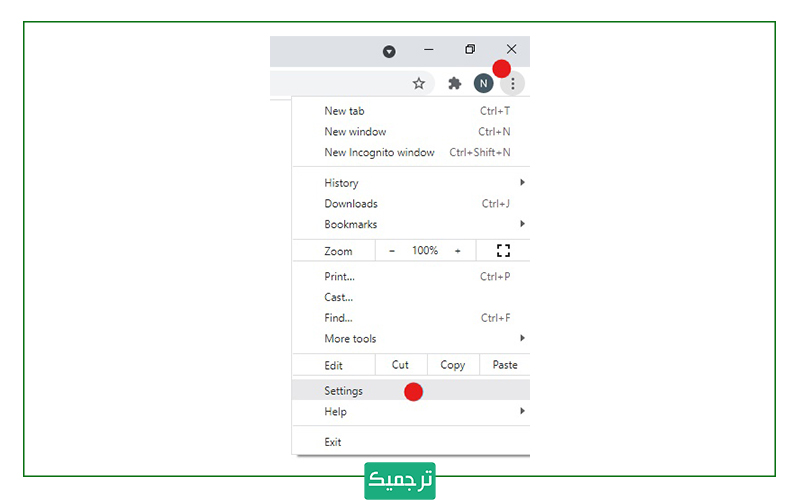
- به settings بروید، روی تب «Advanced» در سمت چپ کلیک کنید.

- به قسمت Languages بروید.

- روی languages کلیک کنید و زبانهای انتخابی خود را اضافه کنید.
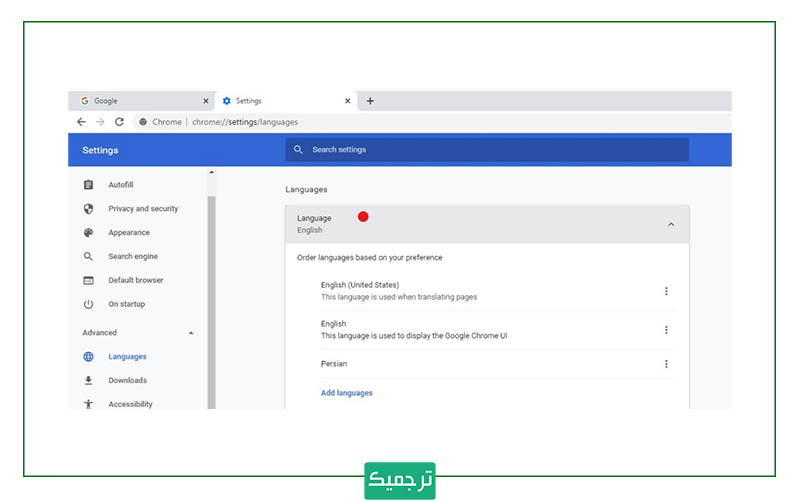
- برگهای را خواهید دید که میگوید: «پیشنهاد ترجمه صفحاتی که با زبان انتخابی شما فرق دارند».
- دکمه سمت راست آن را بزنید و تا روشن شود و این گزینه فعال میشود.

- بعد از انجام این تنظیمات، هر زمان که وارد یک سایت غیرفارسیزبان شدید، آیکن گوگل ترنسلیت را گوشه مرورگر خواهید دید. با انتخاب گزینه options میتوانید تنظیمات ترجمه صفحات وب را تغییر دهید و با زدن گزینه show original، به زبان اصلی سایت برگردید.

- توجه کنید که اگر در قسمت Languages چندین زبان اضافه کرده باشید، کروم صفحات وب شما را فقط به اولین زبان انتخابی ترجمه میکند. اما اگر بخواهید برای سایر زبانها هم پیشنهاد ترجمه دریافت کنید باید دوباره از قسمت تنظیمات کروم وارد Languages شوید و روی سه نقطه مقابل هر زبان کلیک کنید. بعد گزینه offer to translate pages in this language را انتخاب کنید.
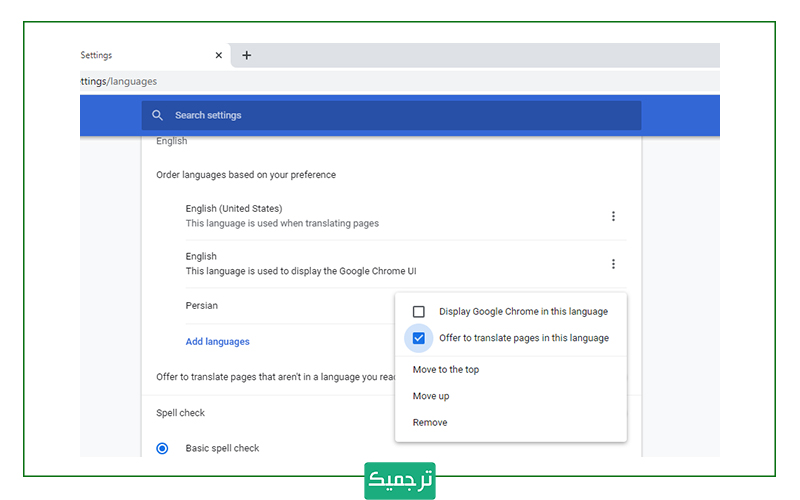
- در نهایت، بعد از ورود به هر وب سایت، یک pop up کنار نوار آدرس مرورگرتان به نمایش درمیآید و میتوانید از طریق آن کل وبسایت را تنها با یک کلیک ترجمه کنید.
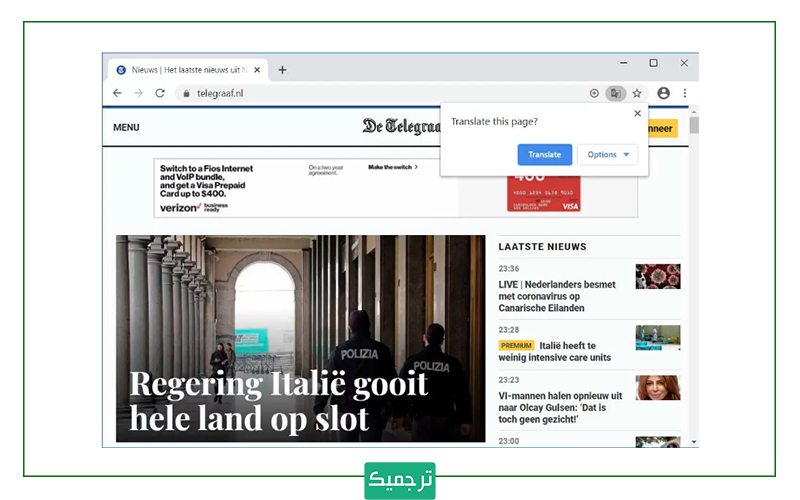
- در صورتی که این pop up به شما نمایش داده نشد، کافیست روی صفحه وبی که میخواهید ترجمه کنید کلیک راست کرده و گزینه Translate to English (یا ترجمه زبان انتخابی خود) را انتخاب کنید.
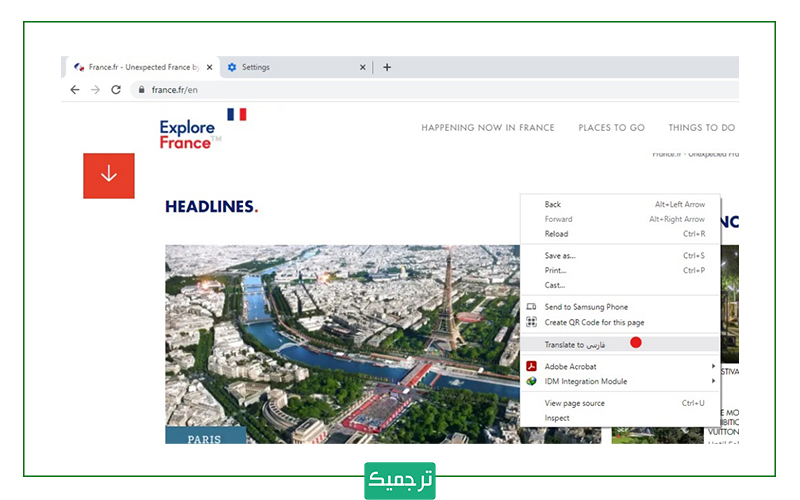
نکته: توجه داشته باشید ترجمهای که کروم به شما ارائه میدهد، همان ترجمه ماشینی گوگل ترنسلیت است و دقت بالایی ندارد.
فعال کردن افزونه ترجمه وبسایت در مرورگر فایرفاکس
بر خلاف مرورگر گوگل کروم، در مرورگر فایرفاکس امکان ترجمه صفحات وب از طریق تنظیمات داخلی آن وجود ندارد. اما میتوان با نصب چند افزونه (extension) در بخش add-on فایرفاکس، امکان ترجمه سایتها را به آن اضافه کنید. برای نصب افزونه ترجمه به مرورگر فایرفاکس باید مراحل زیر را طی کنید:
- روی سه خط گوشه مرورگر کلیک کرده و به بخش settings بروید.
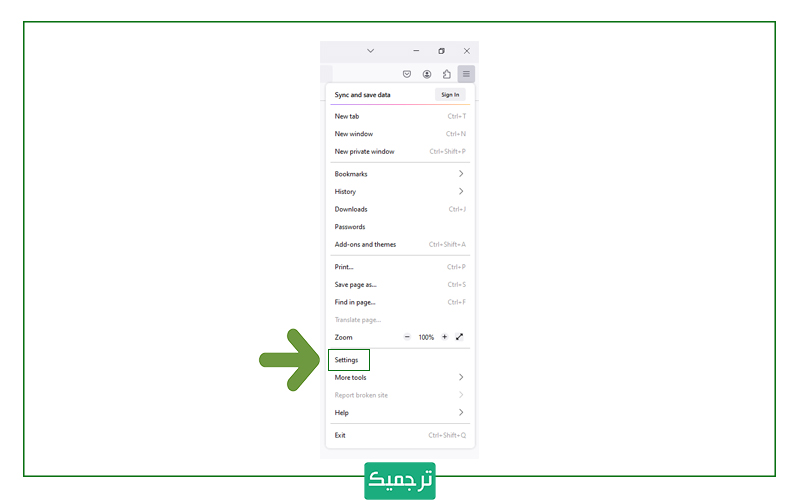
- روی بخش extensions & themes کلیک کنید.

- عبارت translate را در قسمت جستجوی افزونهها وارد کنید و اینتر را بزنید.
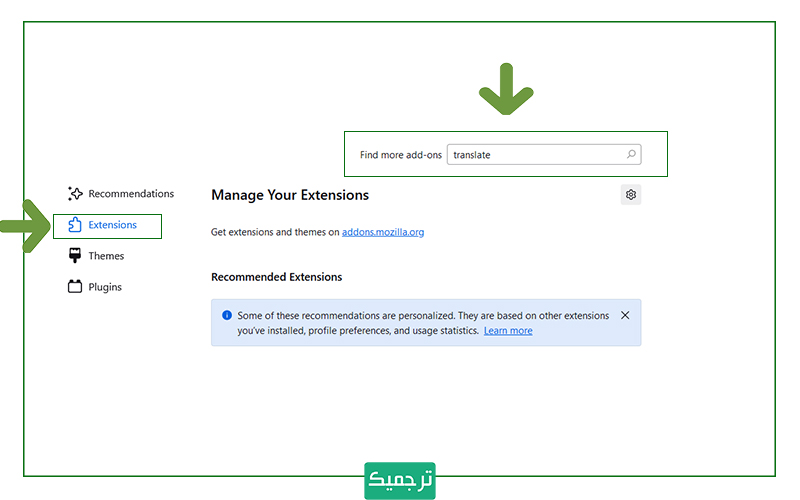
- حالا وارد صفحهای میشوید که افزونههای مترجم فایرفاکس به شما نمایش داده میشوند. از بین این فهرست، افزونههای To Google Translate، Simple Translate، Mate Translator، Google Translate For Firefox و Translate Web Pages جزو افزونههای محبوب و پرطرفدارتر هستند. انتخاب هر یک از این افزونهها به سلیقه شما بستگی دارد و میتوانید هر کدام را که میخواهید امتحان کنید.

- بعد از انتخاب افزونه دلخواه خود روی آن کلیک کنید و گزینه add to firefox را بزنید.

- بعد از آن یک pop up برای افزودن افزونه به مرورگر به شما نمایش داده میشود و باید گزینه add را بزنید.

- در نهایت وارد تنظیمات افزونه میشوید و میتوانید زبانهای مقصد خود را برای ترجمه صفحات وب انتخاب کنید.

- بعد از تمام این مراحل، هر زمان که بخواهید صفحهای را ترجمه کنید باید روی آیکون افزونه که در انتهای بخش آدرس URL وجود دارد کلیک کنید و گزینه translate را انتخاب کنید. همچنین از بخش options میتوانید مجدداً تنظیمات افزونه را تغییر دهید.
مطالب مرتبط:
چطور هر اپلیکیشن موبایل را به راحتی ترجمه کنیم؟
ترجمه وبسایت در مرورگر Microsoft Edge و Safari
این مرورگرها نیز مانند گوگل کروم قابلیت ترجمه وبسایت دارند و این کار را بدون نیاز به افزونه انجام میدهند. مراحل فعال کردن ترجمه در مرورگر مایکروسافت و سافاری هم مشابه مراحل مرورگر گوگل کروم است. کافیست به بخش تنظیمات بروید و زبانهای موردنظرتان را انتخاب کنید.
کلام آخر
تمام مرورگرها روی انواع سیستم عاملهای ویندوز و مک، دارای قابلیت ترجمه صفحات وب هستند. اما این قابلیت در بعضی مرورگرها مثل کروم، مایکروسافت و سافاری به صورت built-in وجود دارد (به این معنا که در تنظیمات داخلی مرورگر امکان ترجمه تعبیه شده است). اما در مرورگری مانند فایرفاکس، این امکان با نصب افزونه فعال میشود. در نهایت باید دقت داشته باشید که ترجمههای ارائه شده توسط این ابزارها ماشینی بوده و ترجمه دقیق و درستی نیست.
ترجمیک که جامعترین مرکز ارائه خدمات ترجمه در کشور است، خدمات سایت و اپلیکیشن را نیز ارائه میدهد تا شما با اطمینان خاطر کامل، ترجمه با کیفیت مطالب مختلف را دریافت کنید. اگر هم قصد فعالیت به عنوان مترجم، نویسنده یا ویراستار را دارید، میتوانید از صفحه استخدام مترجم، در ترجمیک استخدام شوید.

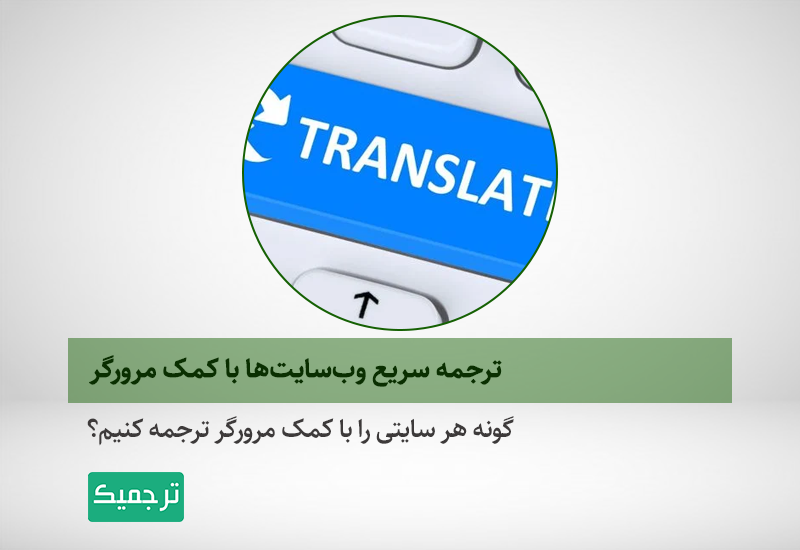
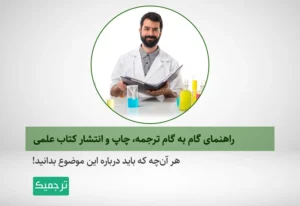
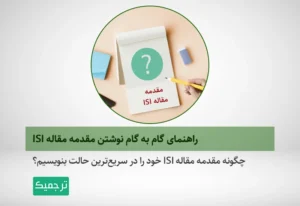
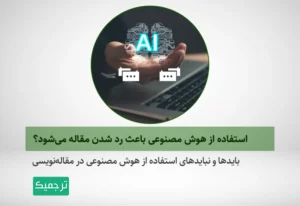
3 دیدگاه در «ترجمه سریع وبسایتها با کمک مرورگر»